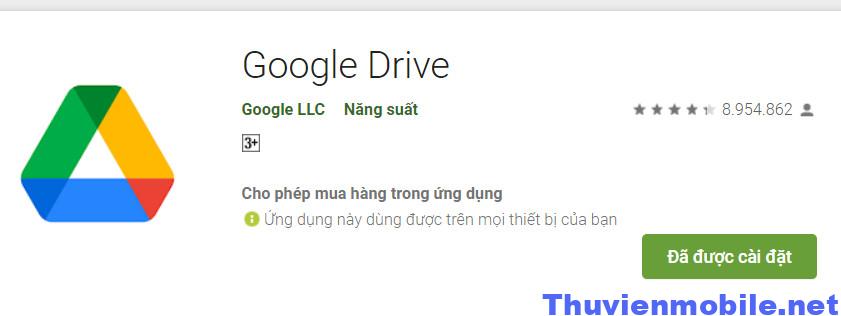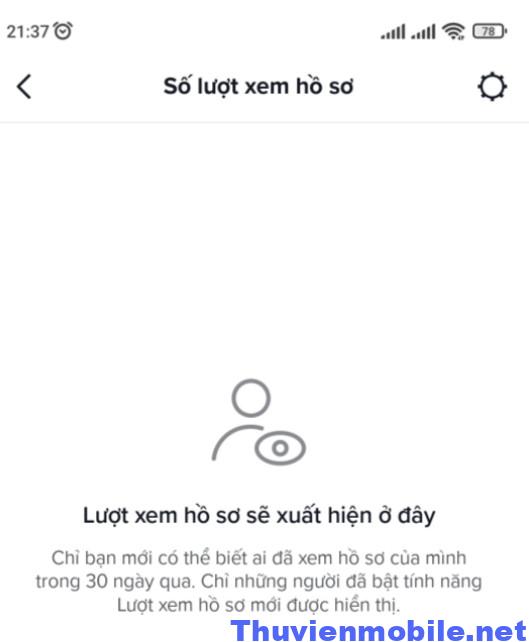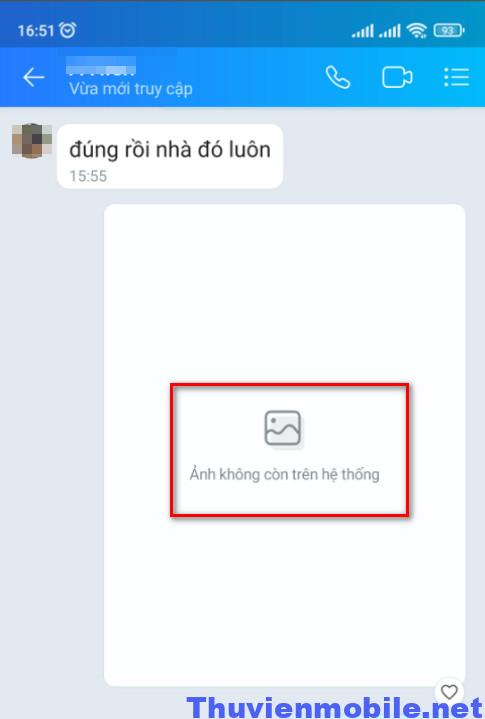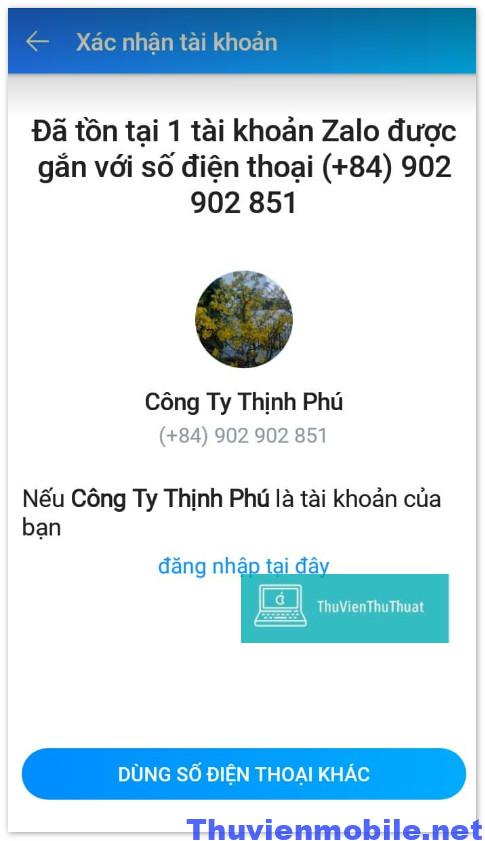
Cách tạo 2 nick zalo bằng 1 số điện thoại được không?
By Windows -
Nhiều người dùng hay thắc mắc là cách tạo 2 nick zalo bằng 1 số điện thoại như thế nào? Zalo có cho phép người dùng tạo 2 acc zalo cùng 1 số điện thoại không? Những vấn đề này sẽ được thư viện mobile giải thích chi tiết qua bài viết này.
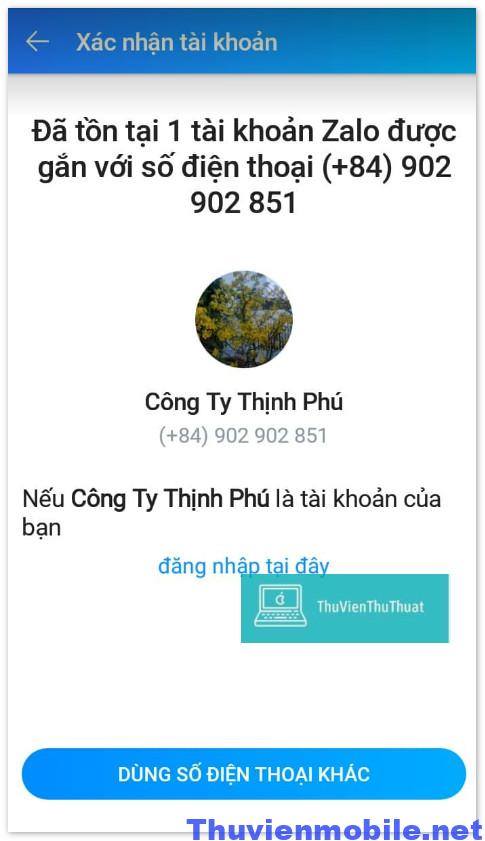 Khi bạn nhấn nút tạo mới tài khoản zalo, nhập số điện thoại đã sử dụng cho nick zalo khác thì zalo sẽ thông báo với nội dung là “ đã tồn tại 1 tài khoản zalo được gắn với số điện thoại… ” kèm với tên nick zalo đã tồn tại trên hệ thống dữ liệu.
Zalo yêu cầu bạn Dùng số điện thoại khác để tạo mới tài khoản zalo.
Tất cả các số điện thoại khi đăng ký để tạo mới tài khoản zalo sẽ được hệ thống trên Zalo lưu trữ và khi bạn sử dụng lại số điện thoại đã tồn tại trên hệ thống này thì zalo sẽ kiểm tra và không cho phép bạn tạo hai tài khoản zalo cùng 1 số điện thoại.
Khác với các ứng dụng nhắn tin khác zalo không hỗ trợ tạo mới tài khoản bằng địa chỉ email, tài khoản Google mà bắt buộc người dùng phải nhập số điện thoại mới cho phép tạo mới nick zalo.
Tóm lại không có cách tạo 2 nick zalo bằng một số điện thoại được dù bất kỳ cách nào, điều bạn có thể làm là sử dụng nhiều nick zalo trên cùng một điện thoại hay máy tính.
Tham khảo các thủ thuật zalo khác:
Khi bạn nhấn nút tạo mới tài khoản zalo, nhập số điện thoại đã sử dụng cho nick zalo khác thì zalo sẽ thông báo với nội dung là “ đã tồn tại 1 tài khoản zalo được gắn với số điện thoại… ” kèm với tên nick zalo đã tồn tại trên hệ thống dữ liệu.
Zalo yêu cầu bạn Dùng số điện thoại khác để tạo mới tài khoản zalo.
Tất cả các số điện thoại khi đăng ký để tạo mới tài khoản zalo sẽ được hệ thống trên Zalo lưu trữ và khi bạn sử dụng lại số điện thoại đã tồn tại trên hệ thống này thì zalo sẽ kiểm tra và không cho phép bạn tạo hai tài khoản zalo cùng 1 số điện thoại.
Khác với các ứng dụng nhắn tin khác zalo không hỗ trợ tạo mới tài khoản bằng địa chỉ email, tài khoản Google mà bắt buộc người dùng phải nhập số điện thoại mới cho phép tạo mới nick zalo.
Tóm lại không có cách tạo 2 nick zalo bằng một số điện thoại được dù bất kỳ cách nào, điều bạn có thể làm là sử dụng nhiều nick zalo trên cùng một điện thoại hay máy tính.
Tham khảo các thủ thuật zalo khác:
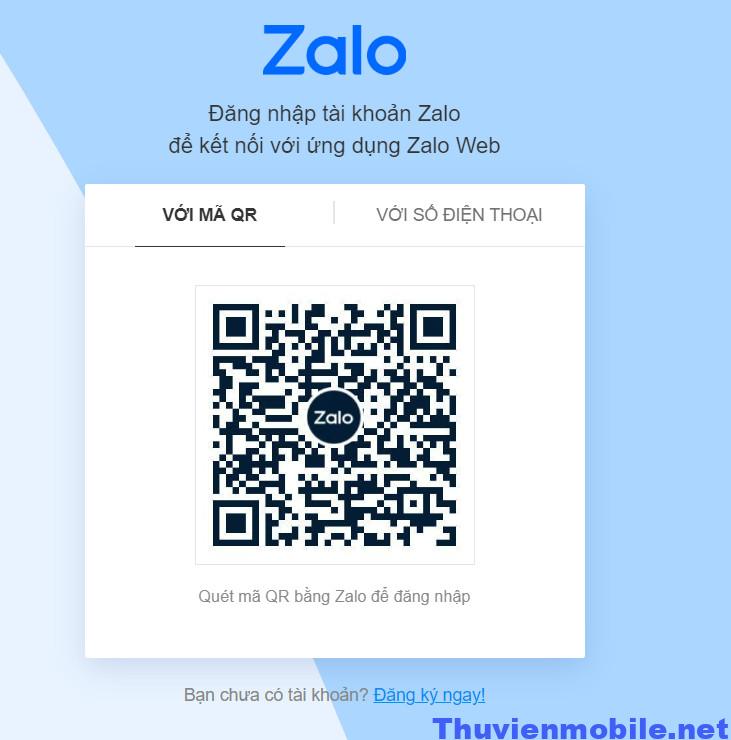
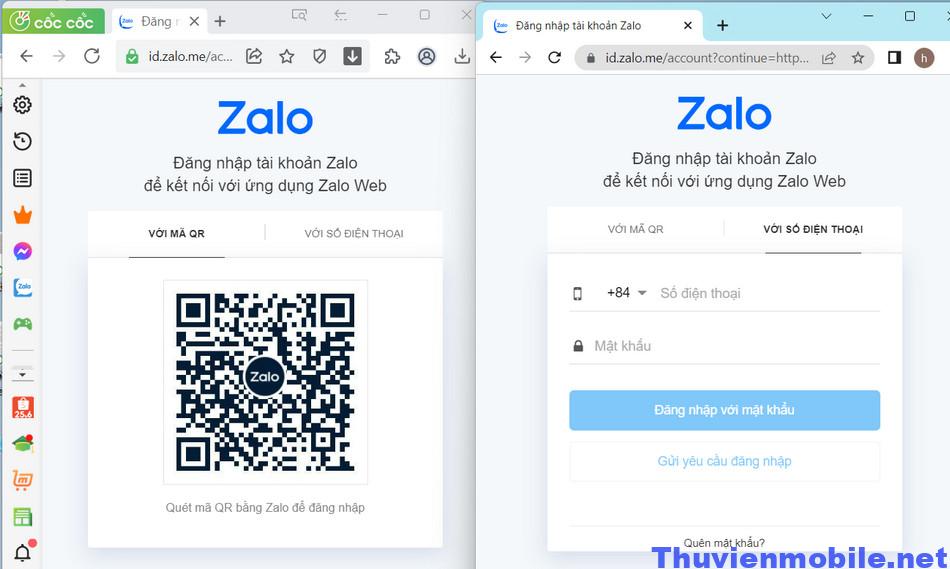 Cách sử dụng 2 tài khoản zalo trên một laptop khác là sử dụng nhiều trình duyệt web để đăng nhập nhiều nick zalo. Nếu bạn muốn đăng nhập cùng lúc 2 nick zalo trên pc thì hãy mở 2 trình duyệt Google Chrome và trình duyệt Cốc Cốc.
Tiếp đó, hãy nhập địa chỉ https://chat.zalo.me/ và tiến hành đăng nhập 2 nick zalo và sử dụng.
Cách sử dụng 2 tài khoản zalo trên một laptop khác là sử dụng nhiều trình duyệt web để đăng nhập nhiều nick zalo. Nếu bạn muốn đăng nhập cùng lúc 2 nick zalo trên pc thì hãy mở 2 trình duyệt Google Chrome và trình duyệt Cốc Cốc.
Tiếp đó, hãy nhập địa chỉ https://chat.zalo.me/ và tiến hành đăng nhập 2 nick zalo và sử dụng.
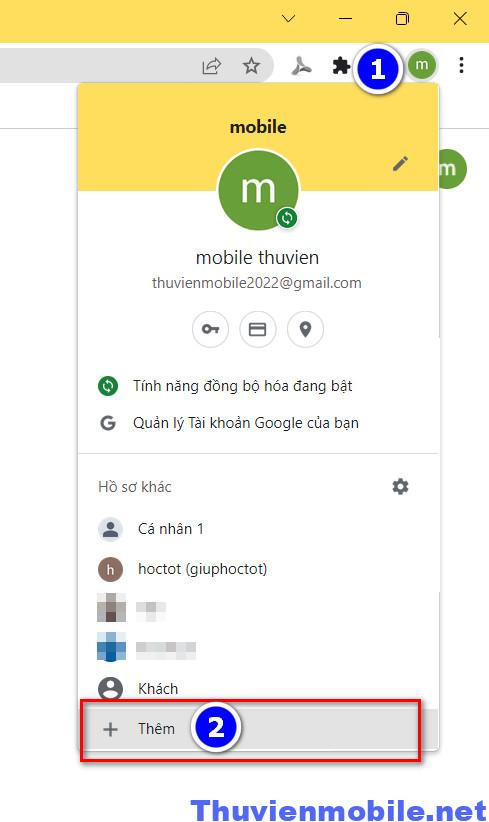 Một cửa sổ Chrome mới xuất hiện, nhấn chọn dòng tiếp tục mà không cần tài khoản.
Một cửa sổ Chrome mới xuất hiện, nhấn chọn dòng tiếp tục mà không cần tài khoản.
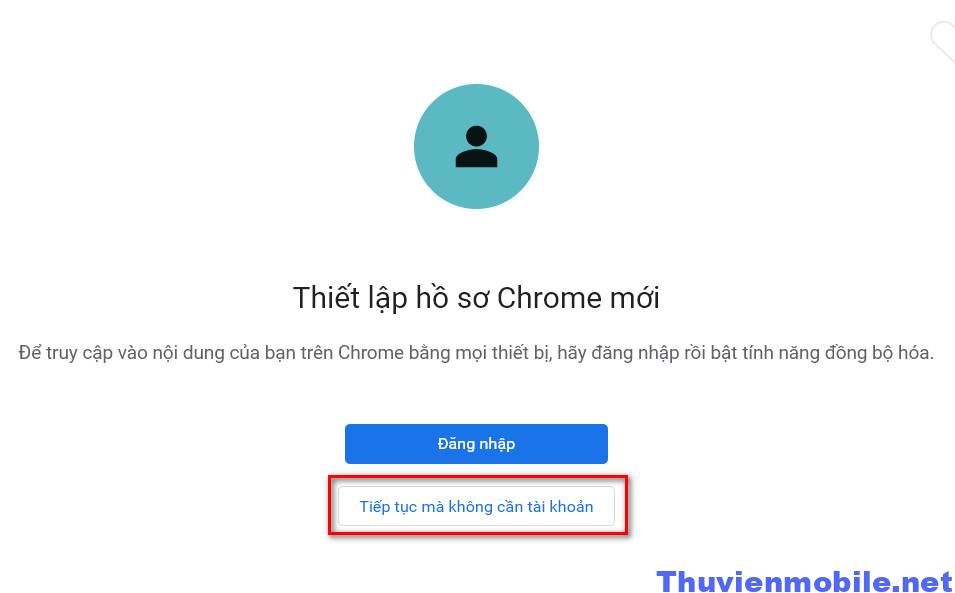 Cuối cùng đặt tên cho tài khoản Chrome mới, chọn một màu giao diện và nhấn Xong để tạo mới tài khoản Chrome mới.
Cuối cùng đặt tên cho tài khoản Chrome mới, chọn một màu giao diện và nhấn Xong để tạo mới tài khoản Chrome mới.
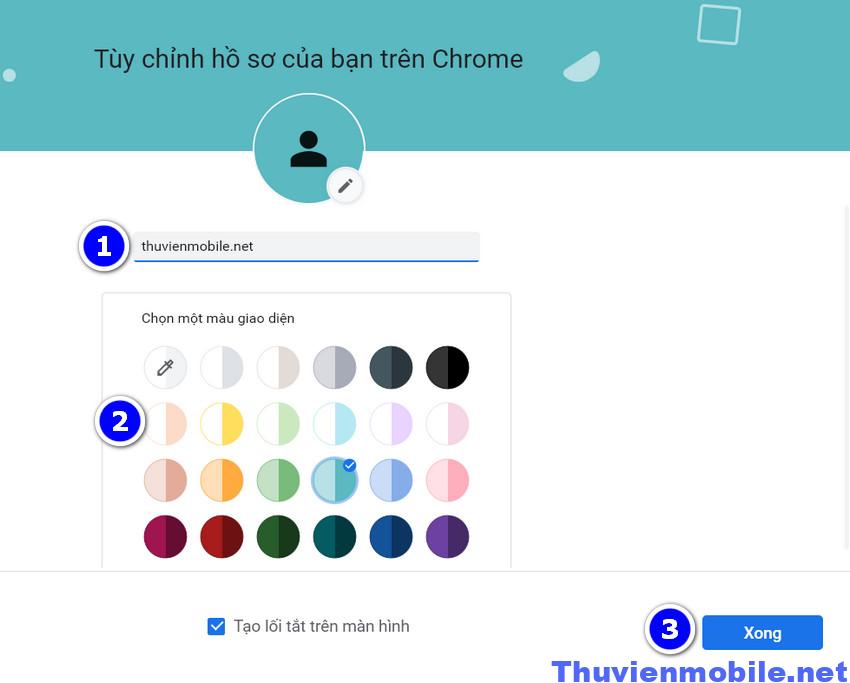 Sau đó, với hai tài khoản Chrome này bạn có thể đăng nhập 2 nick zalo trên cùng một pc. Để đăng nhập bao nhiêu nick zalo trên 1 PC thì bạn hãy tạo bấy nhiêu tài khoản Chrome tương ứng là được.
Sau đó, với hai tài khoản Chrome này bạn có thể đăng nhập 2 nick zalo trên cùng một pc. Để đăng nhập bao nhiêu nick zalo trên 1 PC thì bạn hãy tạo bấy nhiêu tài khoản Chrome tương ứng là được.
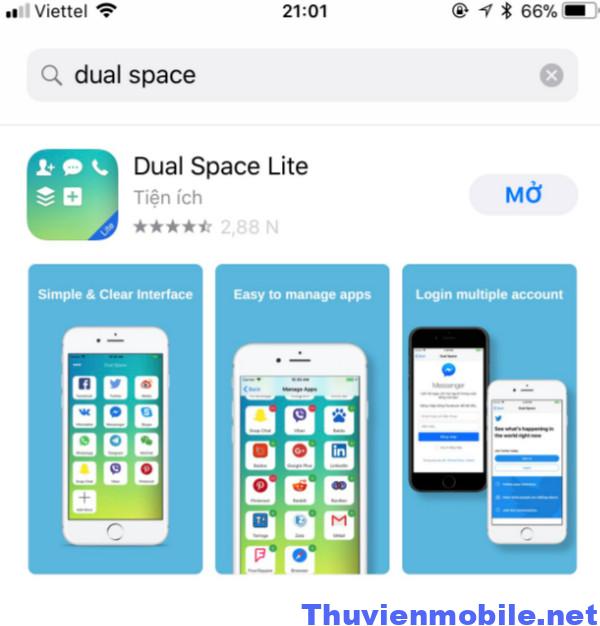 Tiếp đó mở app, kéo tìm ứng dụng zalo, nếu không thấy hãy nhấn chọn dấu + để mở rộng và thêm ứng dụng zalo.
Tiếp đó mở app, kéo tìm ứng dụng zalo, nếu không thấy hãy nhấn chọn dấu + để mở rộng và thêm ứng dụng zalo.
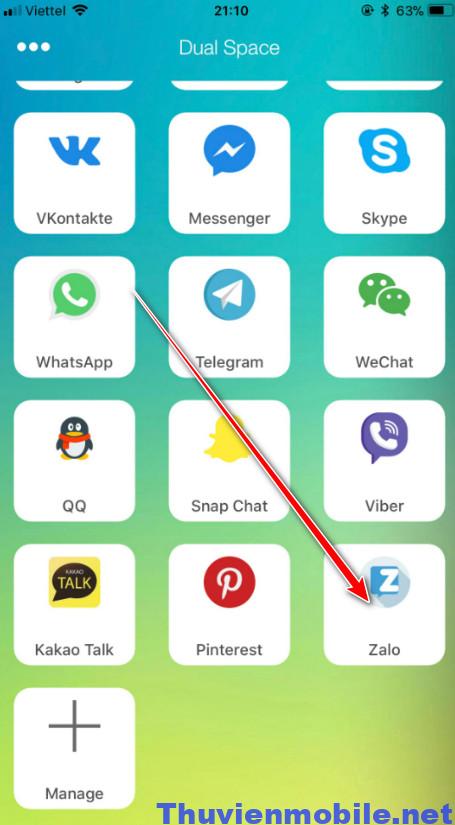 Quay lại giao diện chính trên Dual Space, nhấn chọn biểu tượng Zalo để đăng nhập tài khoản zalo thứ hai trên iphone mình.
Quay lại giao diện chính trên Dual Space, nhấn chọn biểu tượng Zalo để đăng nhập tài khoản zalo thứ hai trên iphone mình.
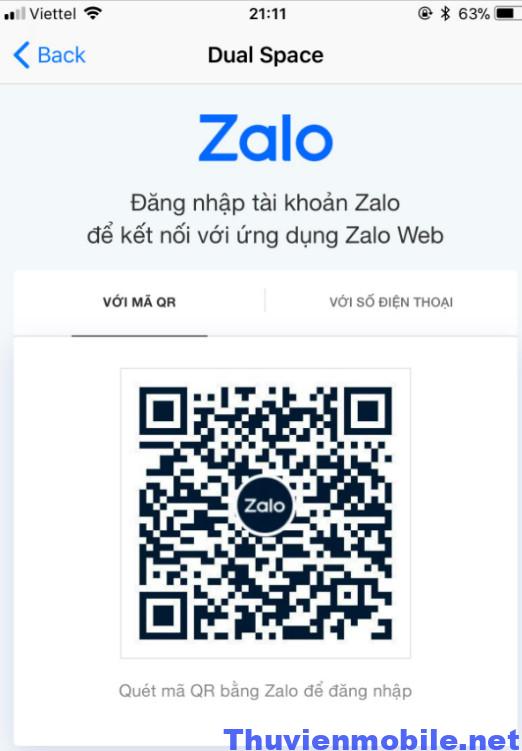 Còn tài khoản zalo thứ nhất thì bạn sử dụng App zalo đã cài đặt trên iphone để đăng nhập bình thường.
Còn tài khoản zalo thứ nhất thì bạn sử dụng App zalo đã cài đặt trên iphone để đăng nhập bình thường.
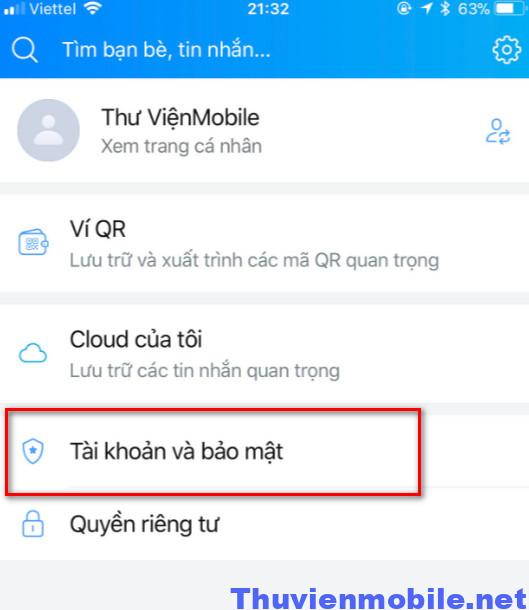 2 - Chọn dòng Chuyển tài khoản.
2 - Chọn dòng Chuyển tài khoản.
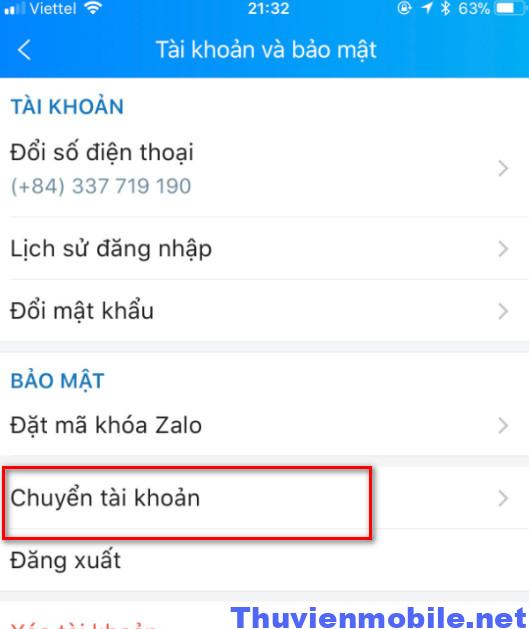 3 - Nhấn chọn dòng Thêm tài khoản.
3 - Nhấn chọn dòng Thêm tài khoản.
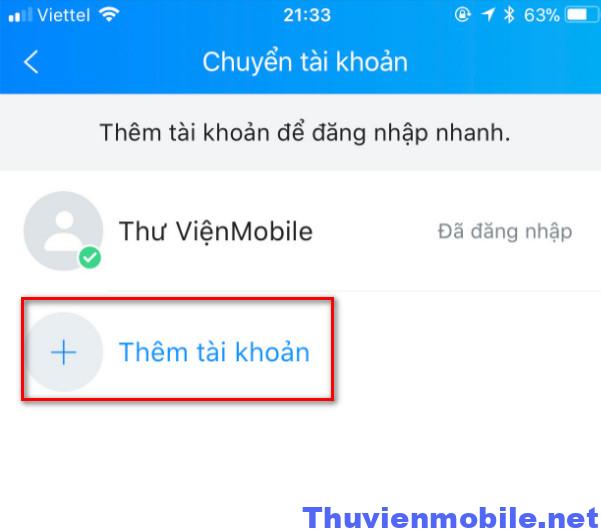 4 - Tiến hành nhập số điện thoại, mật khẩu và nhấn nút đăng nhập để sử dụng tài khoản zalo thứ hai này.
4 - Tiến hành nhập số điện thoại, mật khẩu và nhấn nút đăng nhập để sử dụng tài khoản zalo thứ hai này.
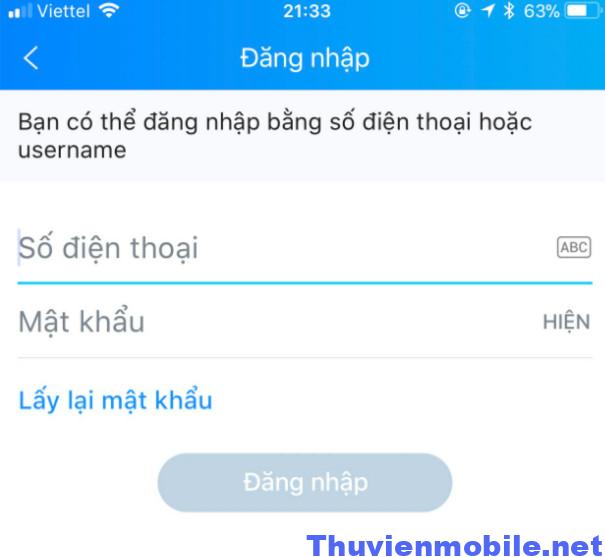 Cách này giúp bạn đăng nhập được nhiều nick zalo trên 1 iphone nhưng trong 1 thời điểm bạn chỉ sử dụng đc 1 trong nhiều nick zalo này để nhắn tin hay gọi video.
Cách này giúp bạn đăng nhập được nhiều nick zalo trên 1 iphone nhưng trong 1 thời điểm bạn chỉ sử dụng đc 1 trong nhiều nick zalo này để nhắn tin hay gọi video.
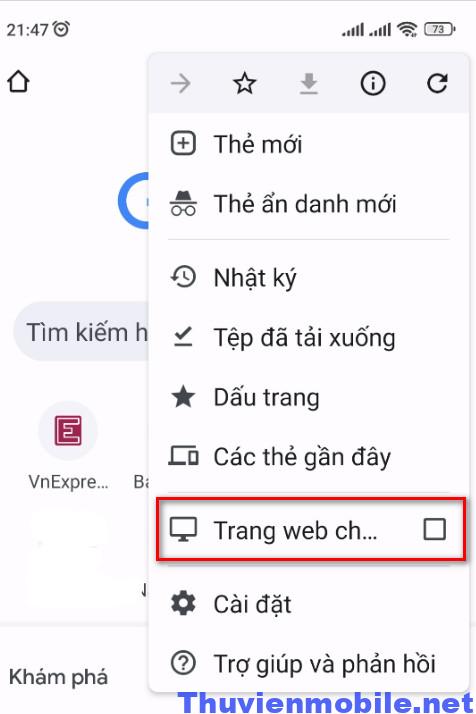 Tiếp đó nhập địa chỉ https://chat.zalo.me/ vào thanh tìm kiếm để mở ứng dụng zalo web trên điện thoại android.
Tiếp đó nhập địa chỉ https://chat.zalo.me/ vào thanh tìm kiếm để mở ứng dụng zalo web trên điện thoại android.
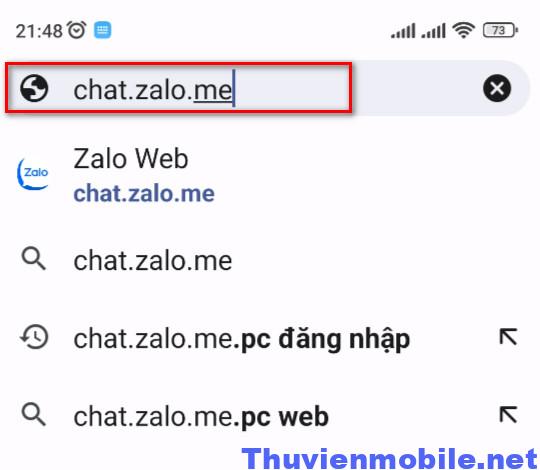 Cuối cùng bạn hãy đăng nhập tài khoản zalo thứ hai mà mình muốn sử dụng trên điện thoại android, nếu màn hình hơi nhỏ thì bạn có thể phóng to để đăng nhập và sử dụng dễ dàng hơn.
Cuối cùng bạn hãy đăng nhập tài khoản zalo thứ hai mà mình muốn sử dụng trên điện thoại android, nếu màn hình hơi nhỏ thì bạn có thể phóng to để đăng nhập và sử dụng dễ dàng hơn.
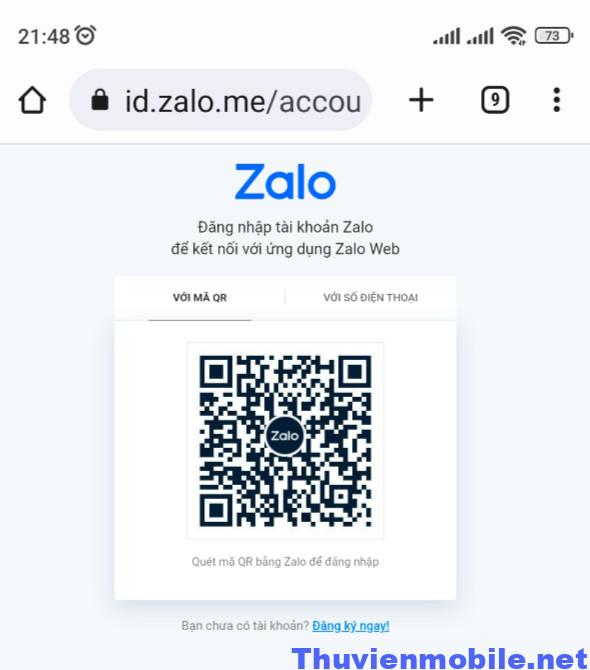
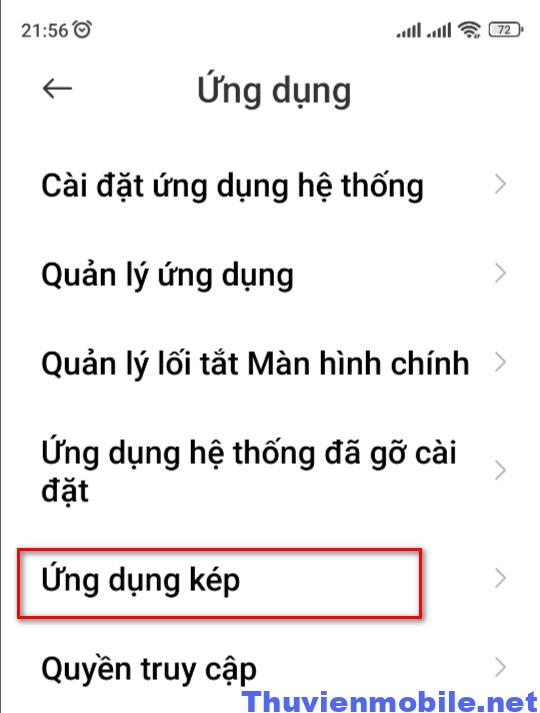 Để tạo thêm ứng dụng thứ hai tương tự như ứng dụng đã cài đặt trên điện thoại android, bạn tìm tên ứng dụng và kích hoạt tính năng ứng dụng kép này cho app Zalo
Để tạo thêm ứng dụng thứ hai tương tự như ứng dụng đã cài đặt trên điện thoại android, bạn tìm tên ứng dụng và kích hoạt tính năng ứng dụng kép này cho app Zalo
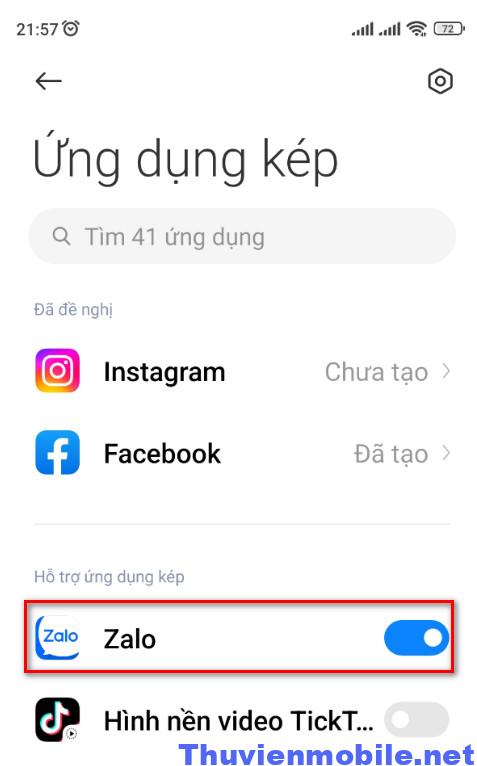 Sau đó, quay lại màn hình chính trên điện thoại và tìm app Zalo có hình khóa màu vàng thì đây là ứng dụng zalo thứ hai mà bạn đã kích hoạt.
Sau đó, quay lại màn hình chính trên điện thoại và tìm app Zalo có hình khóa màu vàng thì đây là ứng dụng zalo thứ hai mà bạn đã kích hoạt.
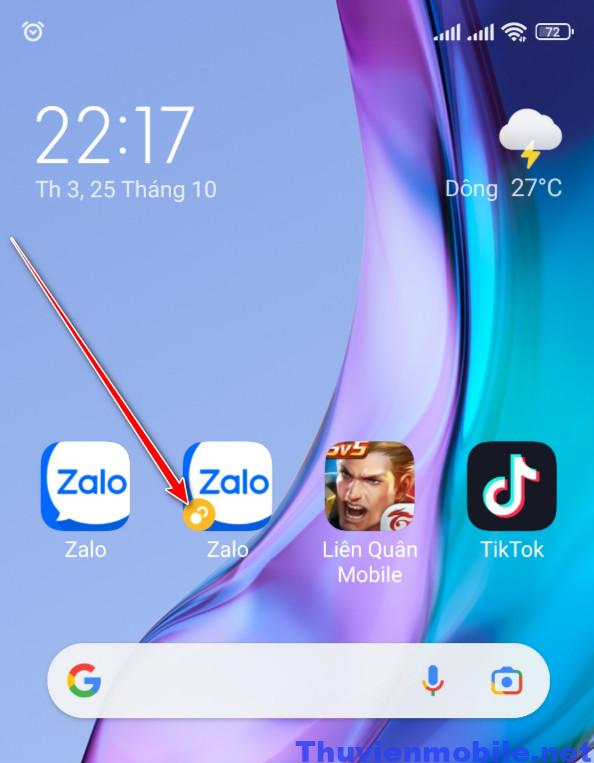 Vậy là các bạn có thể dùng 2 zalo trên android cùng lúc mà không cần cài đặt ứng dụng trung gian.
Kết luận: Đây là toàn bộ thông tin về cách tạo 2 nick zalo bằng 1 số điện thoại có được không mà các bạn có thể cần.
Vậy là các bạn có thể dùng 2 zalo trên android cùng lúc mà không cần cài đặt ứng dụng trung gian.
Kết luận: Đây là toàn bộ thông tin về cách tạo 2 nick zalo bằng 1 số điện thoại có được không mà các bạn có thể cần.
Cách tạo 2 nick zalo bằng 1 số điện thoại được không?
Zalo đã quy định là không hỗ trợ cách tạo 2 tài khoản zalo cùng 1 số điện thoại, mỗi số điện thoại thuộc bất kỳ nhà mạng nào cũng chỉ được phép tạo duy nhất một tài khoản Zalo. Không có phần mềm, ứng dụng hay thủ thuật nào hỗ trợ bạn tạo hai nick zalo, 3 nick zalo trên cùng một số điện thoại được. Vì vậy, người dùng không nên tham khảo hay sử dụng các ứng dụng không rõ nguồn gốc để cố gắn tạo nhiều nick zalo trên 1 điện thoại vì có thể các ứng dụng này sẽ gây nguy hiểm cho dữ liệu trên điện thoại bạn.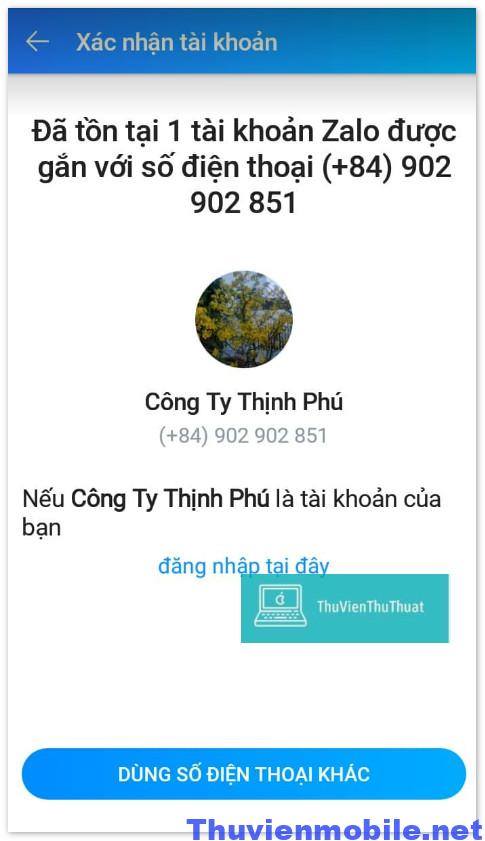 Khi bạn nhấn nút tạo mới tài khoản zalo, nhập số điện thoại đã sử dụng cho nick zalo khác thì zalo sẽ thông báo với nội dung là “ đã tồn tại 1 tài khoản zalo được gắn với số điện thoại… ” kèm với tên nick zalo đã tồn tại trên hệ thống dữ liệu.
Zalo yêu cầu bạn Dùng số điện thoại khác để tạo mới tài khoản zalo.
Tất cả các số điện thoại khi đăng ký để tạo mới tài khoản zalo sẽ được hệ thống trên Zalo lưu trữ và khi bạn sử dụng lại số điện thoại đã tồn tại trên hệ thống này thì zalo sẽ kiểm tra và không cho phép bạn tạo hai tài khoản zalo cùng 1 số điện thoại.
Khác với các ứng dụng nhắn tin khác zalo không hỗ trợ tạo mới tài khoản bằng địa chỉ email, tài khoản Google mà bắt buộc người dùng phải nhập số điện thoại mới cho phép tạo mới nick zalo.
Tóm lại không có cách tạo 2 nick zalo bằng một số điện thoại được dù bất kỳ cách nào, điều bạn có thể làm là sử dụng nhiều nick zalo trên cùng một điện thoại hay máy tính.
Tham khảo các thủ thuật zalo khác:
Khi bạn nhấn nút tạo mới tài khoản zalo, nhập số điện thoại đã sử dụng cho nick zalo khác thì zalo sẽ thông báo với nội dung là “ đã tồn tại 1 tài khoản zalo được gắn với số điện thoại… ” kèm với tên nick zalo đã tồn tại trên hệ thống dữ liệu.
Zalo yêu cầu bạn Dùng số điện thoại khác để tạo mới tài khoản zalo.
Tất cả các số điện thoại khi đăng ký để tạo mới tài khoản zalo sẽ được hệ thống trên Zalo lưu trữ và khi bạn sử dụng lại số điện thoại đã tồn tại trên hệ thống này thì zalo sẽ kiểm tra và không cho phép bạn tạo hai tài khoản zalo cùng 1 số điện thoại.
Khác với các ứng dụng nhắn tin khác zalo không hỗ trợ tạo mới tài khoản bằng địa chỉ email, tài khoản Google mà bắt buộc người dùng phải nhập số điện thoại mới cho phép tạo mới nick zalo.
Tóm lại không có cách tạo 2 nick zalo bằng một số điện thoại được dù bất kỳ cách nào, điều bạn có thể làm là sử dụng nhiều nick zalo trên cùng một điện thoại hay máy tính.
Tham khảo các thủ thuật zalo khác:
Cách dùng 2 nick zalo trên máy tính
Không có cách tạo 2 nick zalo bằng 1 số điện thoại nhưng bạn có thể đăng nhập và sử dụng nhiều tài khoản zalo trên cùng một laptop, PC. Bạn có thể áp dụng thủ thuật sau:Cách 1 - Sử dụng kết hợp zalo web và zalo PC
Cách sử dụng 2 nick zalo trên máy tính đơn giản nhất là kết hợp 2 ứng dụng là zalo web và zalo PC. a - Cách đăng nhập zalo chat me: bạn chỉ cần mở bất kỳ trình duyệt web nào, sau đó nhập địa chỉ https://chat.zalo.me/ Có hai cách đăng nhập zalo web gồm: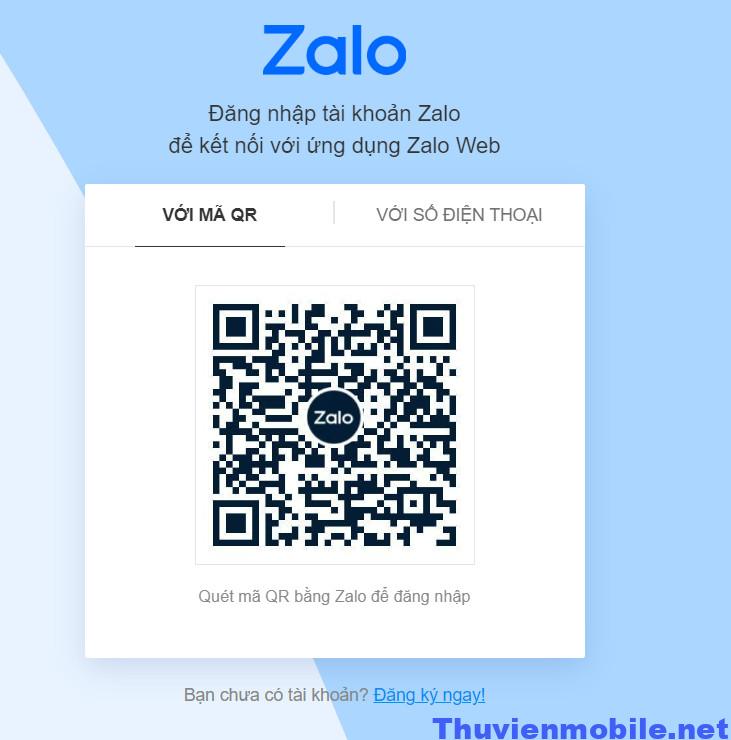
- Với mã QR: Bạn phải mở điện thoại đã đăng nhập tài khoản zalo mà mình muốn đăng nhập trên zalo web, sau đó chọn biểu tượng mã QR và quét vào mã qr hiển thị trên ứng dụng zalo web. Sau đó, nhấn nút xác nhận trên điện thoại để đăng nhập nick zalo trên zalo chat me.
- Với Số điện thoại: Bạn chỉ cần nhập số điện thoại và mật khẩu nick zalo là có thể đăng nhập zalo web.
Cách 2 - Sử dụng nhiều trình duyệt web
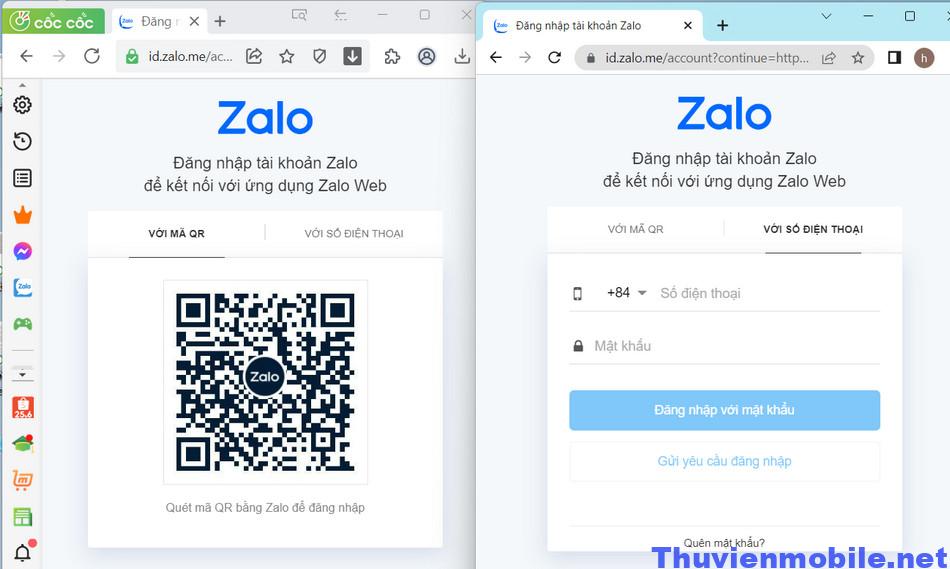 Cách sử dụng 2 tài khoản zalo trên một laptop khác là sử dụng nhiều trình duyệt web để đăng nhập nhiều nick zalo. Nếu bạn muốn đăng nhập cùng lúc 2 nick zalo trên pc thì hãy mở 2 trình duyệt Google Chrome và trình duyệt Cốc Cốc.
Tiếp đó, hãy nhập địa chỉ https://chat.zalo.me/ và tiến hành đăng nhập 2 nick zalo và sử dụng.
Cách sử dụng 2 tài khoản zalo trên một laptop khác là sử dụng nhiều trình duyệt web để đăng nhập nhiều nick zalo. Nếu bạn muốn đăng nhập cùng lúc 2 nick zalo trên pc thì hãy mở 2 trình duyệt Google Chrome và trình duyệt Cốc Cốc.
Tiếp đó, hãy nhập địa chỉ https://chat.zalo.me/ và tiến hành đăng nhập 2 nick zalo và sử dụng.
Cách 3: Sử dụng nhiều tài khoản Google Chrome
Nếu máy tính bạn có cấu hình yếu hay chỉ cài đặt một trình duyệt mặc định là Google Chrome thì cách sử dụng 2 nick zalo trên 1 máy tính và tạo nhiều tài khoản Chrome trên cùng một máy tính. Đầu tiên, mở trình duyệt Chrome, click chuột vào biểu tượng hình tròn nằm phía trên bên phải thanh công cụ và chọn dòng Thêm.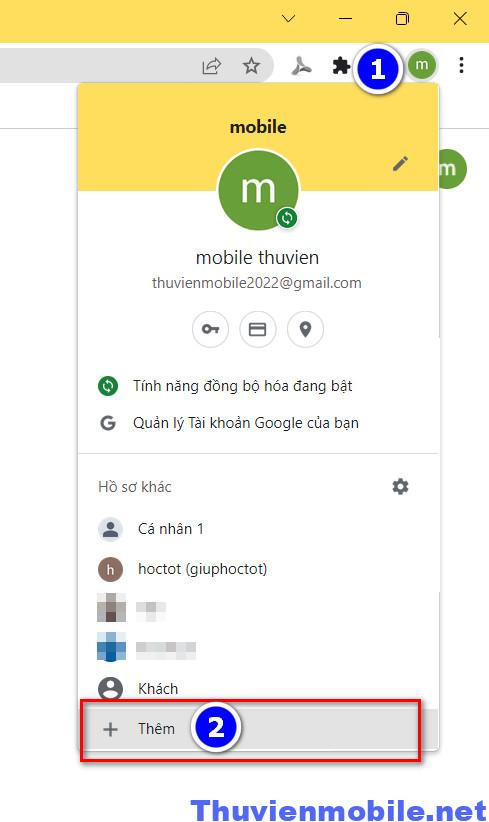 Một cửa sổ Chrome mới xuất hiện, nhấn chọn dòng tiếp tục mà không cần tài khoản.
Một cửa sổ Chrome mới xuất hiện, nhấn chọn dòng tiếp tục mà không cần tài khoản.
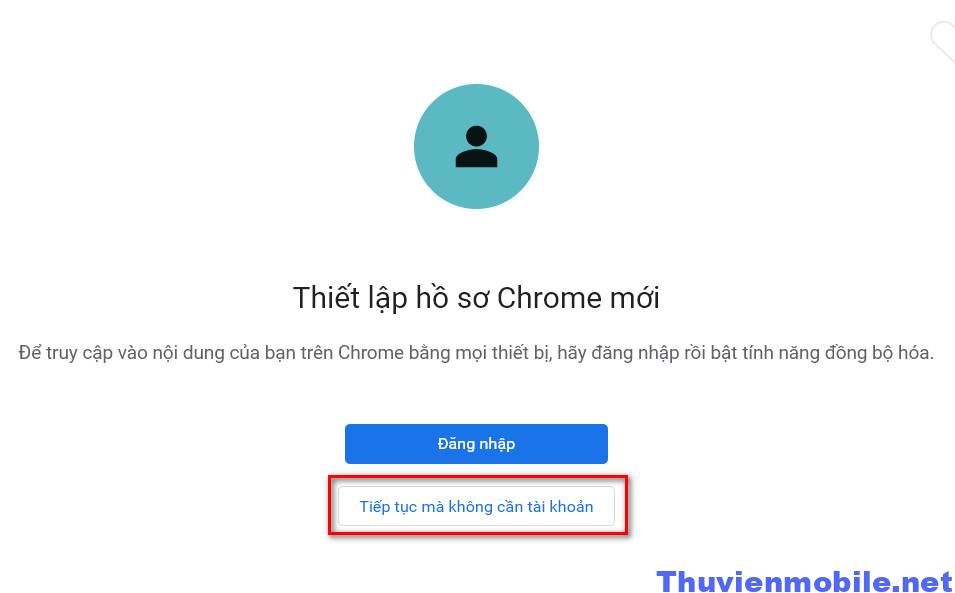 Cuối cùng đặt tên cho tài khoản Chrome mới, chọn một màu giao diện và nhấn Xong để tạo mới tài khoản Chrome mới.
Cuối cùng đặt tên cho tài khoản Chrome mới, chọn một màu giao diện và nhấn Xong để tạo mới tài khoản Chrome mới.
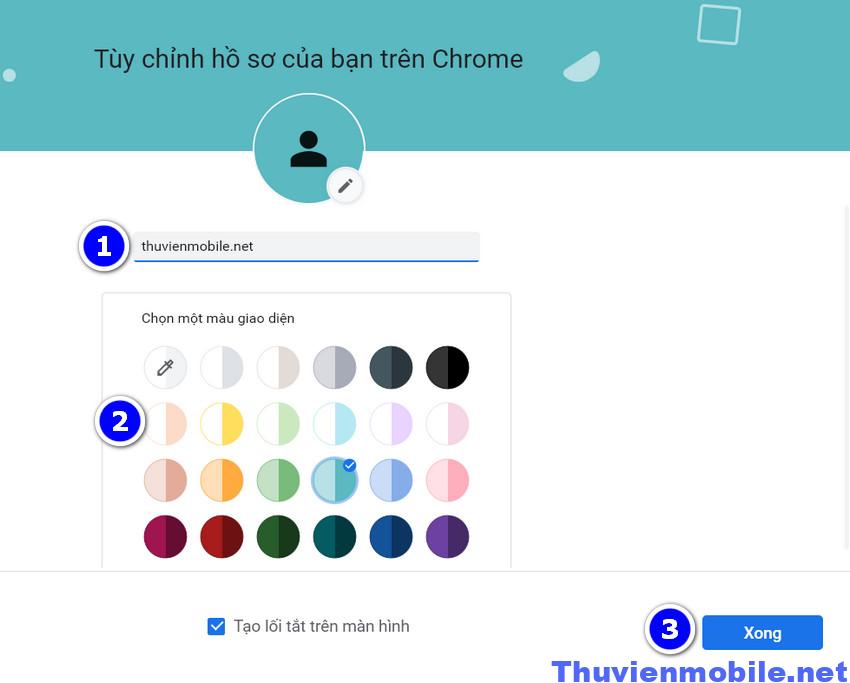 Sau đó, với hai tài khoản Chrome này bạn có thể đăng nhập 2 nick zalo trên cùng một pc. Để đăng nhập bao nhiêu nick zalo trên 1 PC thì bạn hãy tạo bấy nhiêu tài khoản Chrome tương ứng là được.
Sau đó, với hai tài khoản Chrome này bạn có thể đăng nhập 2 nick zalo trên cùng một pc. Để đăng nhập bao nhiêu nick zalo trên 1 PC thì bạn hãy tạo bấy nhiêu tài khoản Chrome tương ứng là được.
Cách đăng nhập 2 nick zalo trên 1 iphone
Cách dùng 2 zalo trên iphone, người dùng có thể thử áp dụng các cách sau1 - Sử dụng ứng dụng Dual Space
Dual Space là app cho phép bạn nhân bản nhiều ứng dụng trên điện thoại iphone mình. Bạn có thể cùng lúc đăng nhập 2 nick facebook, tiktok và zalo trên 1 iphone cực kỳ đơn giản. Đầu tiên, tải app Dual Space về iphone.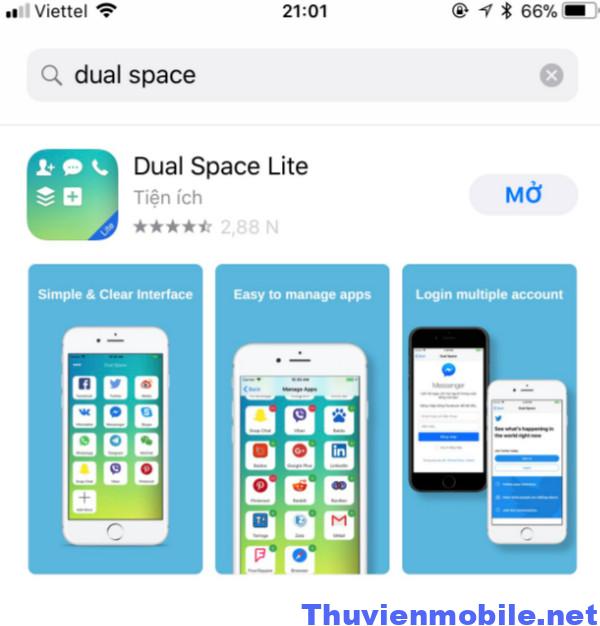 Tiếp đó mở app, kéo tìm ứng dụng zalo, nếu không thấy hãy nhấn chọn dấu + để mở rộng và thêm ứng dụng zalo.
Tiếp đó mở app, kéo tìm ứng dụng zalo, nếu không thấy hãy nhấn chọn dấu + để mở rộng và thêm ứng dụng zalo.
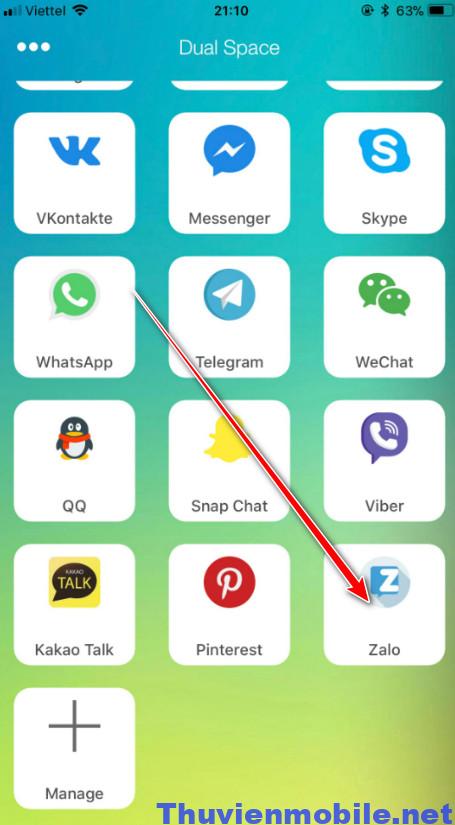 Quay lại giao diện chính trên Dual Space, nhấn chọn biểu tượng Zalo để đăng nhập tài khoản zalo thứ hai trên iphone mình.
Quay lại giao diện chính trên Dual Space, nhấn chọn biểu tượng Zalo để đăng nhập tài khoản zalo thứ hai trên iphone mình.
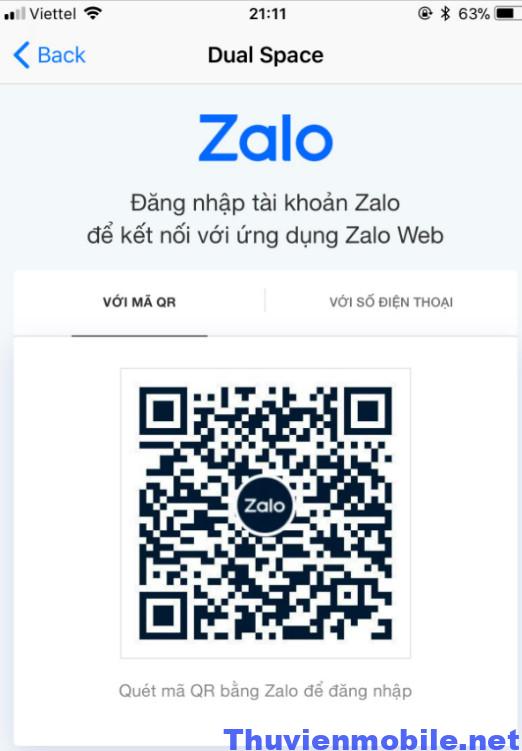 Còn tài khoản zalo thứ nhất thì bạn sử dụng App zalo đã cài đặt trên iphone để đăng nhập bình thường.
Còn tài khoản zalo thứ nhất thì bạn sử dụng App zalo đã cài đặt trên iphone để đăng nhập bình thường.
2 - Sử dụng tính năng chuyển tài khoản zalo
Cách thứ hai để dùng 2 zalo trên 1 iphone là sử dụng tính năng chuyển tài khoản zalo. Bạn có thể chuyển qua lại nhiều tài khoản zalo mà không bị mất tin nhắn, các bước thực hiện gồm: 1 - Mở app zalo, chọn tab Cá nhân - > Tài khoản và bảo mật.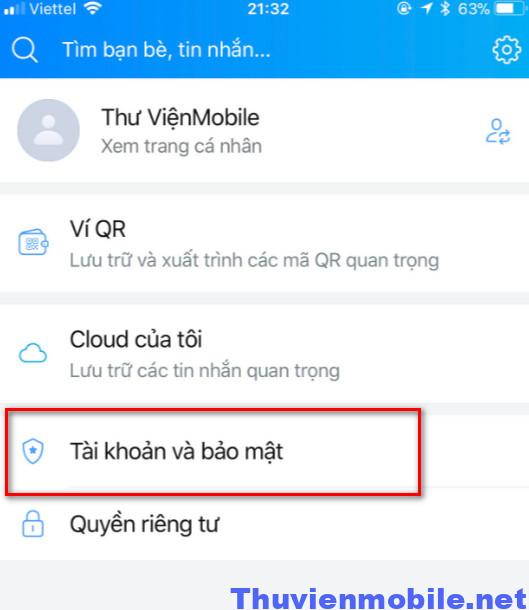 2 - Chọn dòng Chuyển tài khoản.
2 - Chọn dòng Chuyển tài khoản.
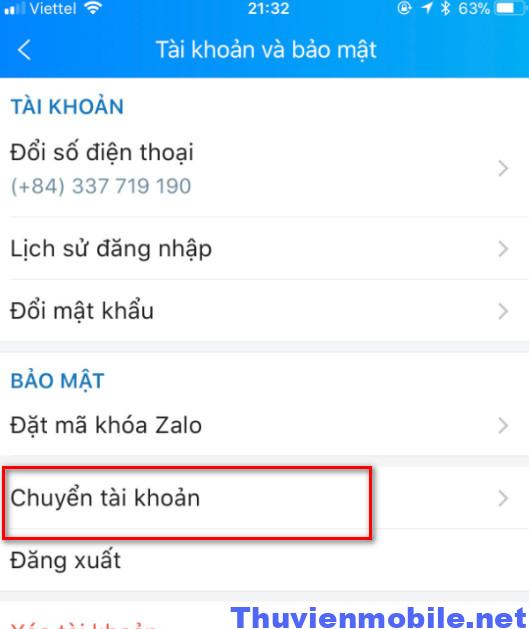 3 - Nhấn chọn dòng Thêm tài khoản.
3 - Nhấn chọn dòng Thêm tài khoản.
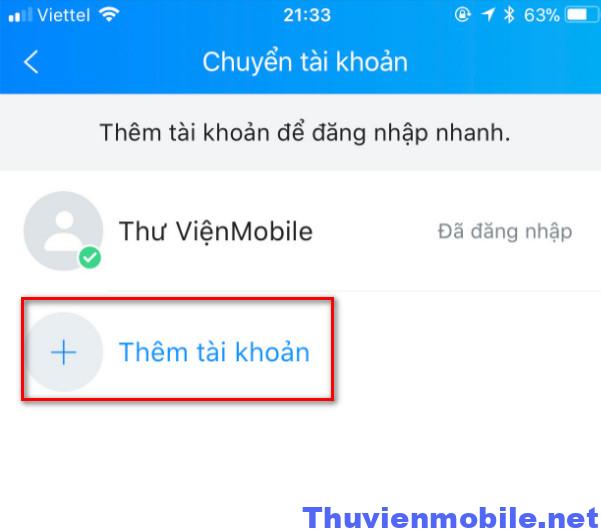 4 - Tiến hành nhập số điện thoại, mật khẩu và nhấn nút đăng nhập để sử dụng tài khoản zalo thứ hai này.
4 - Tiến hành nhập số điện thoại, mật khẩu và nhấn nút đăng nhập để sử dụng tài khoản zalo thứ hai này.
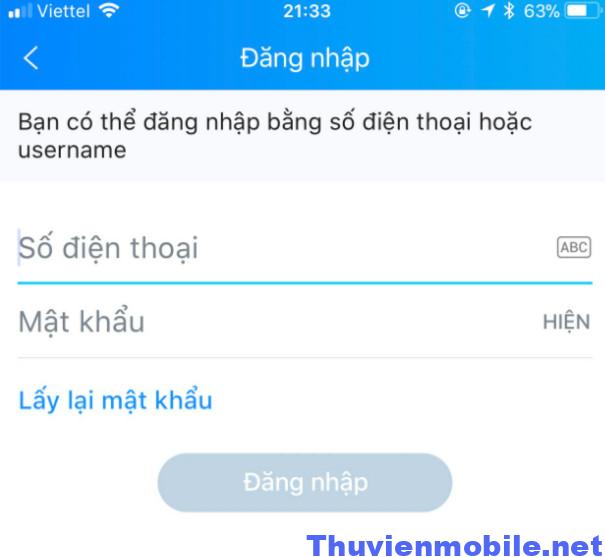 Cách này giúp bạn đăng nhập được nhiều nick zalo trên 1 iphone nhưng trong 1 thời điểm bạn chỉ sử dụng đc 1 trong nhiều nick zalo này để nhắn tin hay gọi video.
Cách này giúp bạn đăng nhập được nhiều nick zalo trên 1 iphone nhưng trong 1 thời điểm bạn chỉ sử dụng đc 1 trong nhiều nick zalo này để nhắn tin hay gọi video.
Cách đăng nhập 2 zalo trên 1 điện thoại Android
Trên điện thoại Android thì bạn có thể đăng nhập được nhiều tài khoản zalo và sử dụng song song nhiều nick zalo cùng lúc. Dưới đây là một vài cách dùng 2 nick zalo trên 1 điện thoại android đơn giản nhất.1 - Kết hợp app zalo và zalo web
Để sử dụng tài khoản zalo thứ hai trên android thì người dùng có thể sử dụng zalo web và app zalo cùng lúc. Mở trình duyệt Google Chrome, nhấn chọn biểu tượng dấu 3 chấm nằm ở bên phải phía trên và chọn dòng Trang web cho máy tính.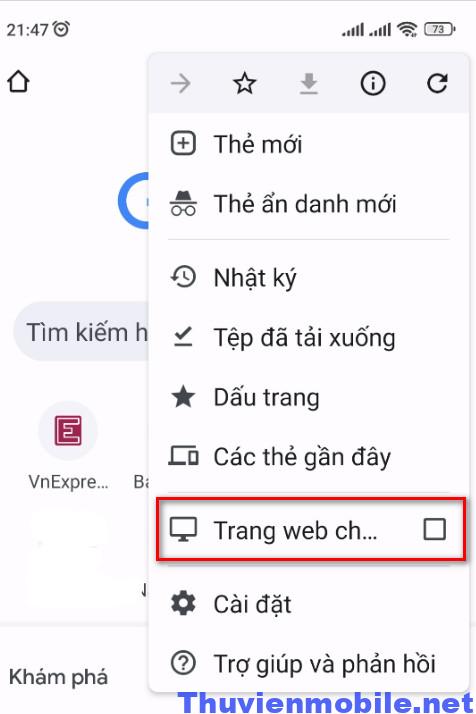 Tiếp đó nhập địa chỉ https://chat.zalo.me/ vào thanh tìm kiếm để mở ứng dụng zalo web trên điện thoại android.
Tiếp đó nhập địa chỉ https://chat.zalo.me/ vào thanh tìm kiếm để mở ứng dụng zalo web trên điện thoại android.
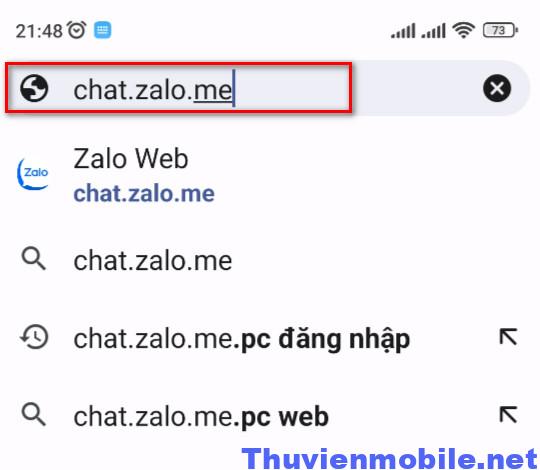 Cuối cùng bạn hãy đăng nhập tài khoản zalo thứ hai mà mình muốn sử dụng trên điện thoại android, nếu màn hình hơi nhỏ thì bạn có thể phóng to để đăng nhập và sử dụng dễ dàng hơn.
Cuối cùng bạn hãy đăng nhập tài khoản zalo thứ hai mà mình muốn sử dụng trên điện thoại android, nếu màn hình hơi nhỏ thì bạn có thể phóng to để đăng nhập và sử dụng dễ dàng hơn.
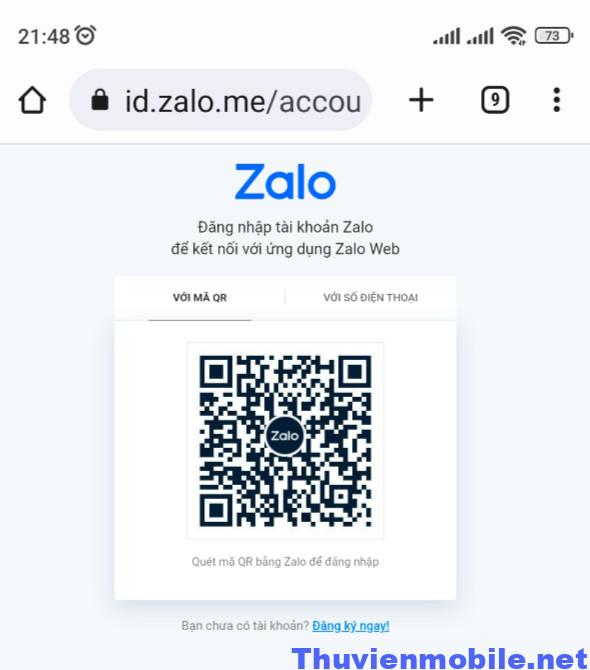
2 - Cách cài 2 app zalo trên android
Nhiều dòng điện thoại Android hỗ trợ người dùng cài đặt nhiều app giống nhau trên cùng một điện thoại. Cách sử dụng 2 zalo trên android này áp dụng trên điện thoại Xiaomi, Redmi, Vivo, Oppo và các dòng android khác. Đầu tiên mở lần lượt các mục gồm Cài đặt - > Ứng dụng - > Ứng dụng kép.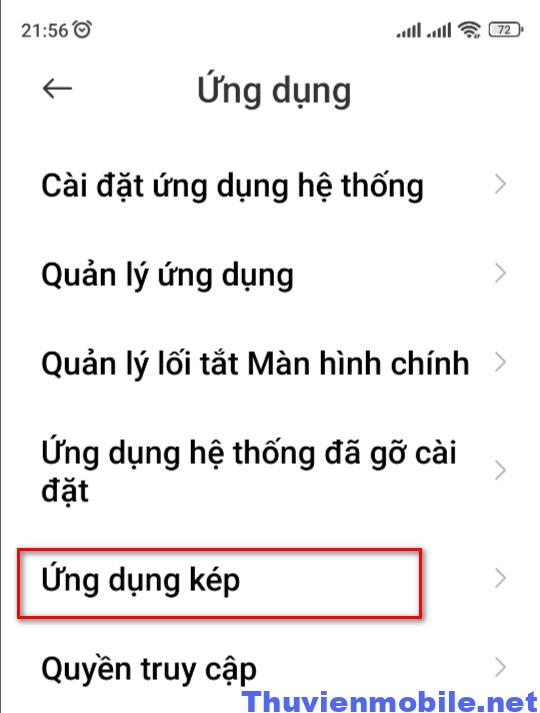 Để tạo thêm ứng dụng thứ hai tương tự như ứng dụng đã cài đặt trên điện thoại android, bạn tìm tên ứng dụng và kích hoạt tính năng ứng dụng kép này cho app Zalo
Để tạo thêm ứng dụng thứ hai tương tự như ứng dụng đã cài đặt trên điện thoại android, bạn tìm tên ứng dụng và kích hoạt tính năng ứng dụng kép này cho app Zalo
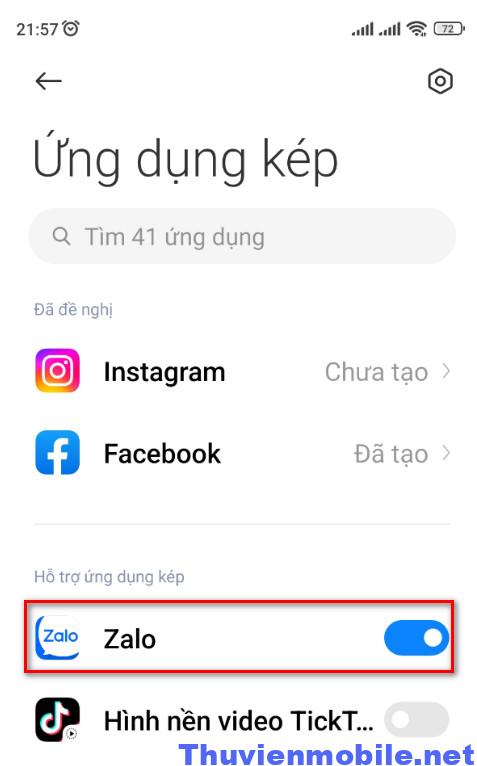 Sau đó, quay lại màn hình chính trên điện thoại và tìm app Zalo có hình khóa màu vàng thì đây là ứng dụng zalo thứ hai mà bạn đã kích hoạt.
Sau đó, quay lại màn hình chính trên điện thoại và tìm app Zalo có hình khóa màu vàng thì đây là ứng dụng zalo thứ hai mà bạn đã kích hoạt.
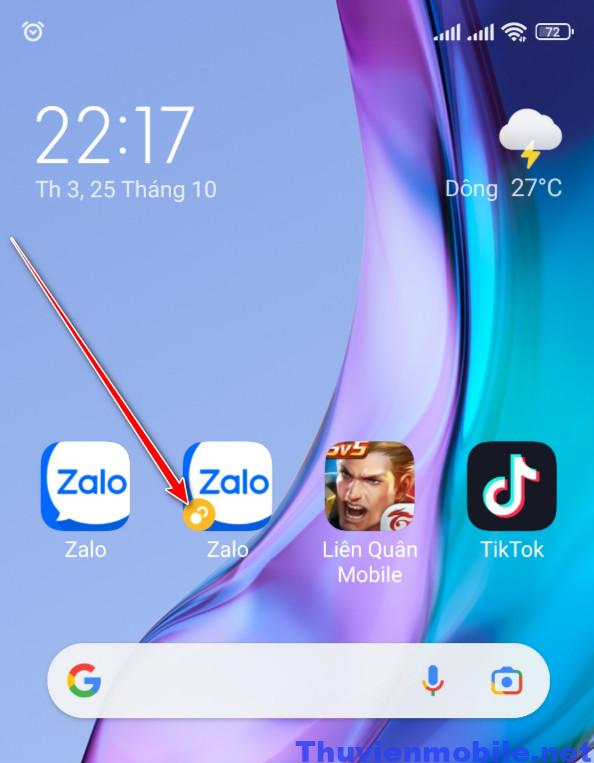 Vậy là các bạn có thể dùng 2 zalo trên android cùng lúc mà không cần cài đặt ứng dụng trung gian.
Kết luận: Đây là toàn bộ thông tin về cách tạo 2 nick zalo bằng 1 số điện thoại có được không mà các bạn có thể cần.
Vậy là các bạn có thể dùng 2 zalo trên android cùng lúc mà không cần cài đặt ứng dụng trung gian.
Kết luận: Đây là toàn bộ thông tin về cách tạo 2 nick zalo bằng 1 số điện thoại có được không mà các bạn có thể cần.